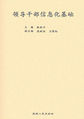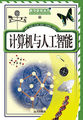步骤5在“常用”选项卡的“绘图”面板中单击“多段线”按钮,捕捉同心圆的圆心并竖直向上移动光标,待出现竖直极轴追踪线时输入值“33”并按【Enter】键,然后水平向左移动光标,绘制长度为11的水平直线,接着竖直向下移动,待出现交点提示时单击鼠标左键,最后按【Enter】键结束命令。
步骤6在“常用”选项卡的“图层”面板的“图层”下拉列表中选择“中心线”图层。
步骤7在命令行中输入“L”,按【Enter】键以执行“直线”命令,捕捉中点并竖直向上移动光标,然后在合适位置单击,接着竖直向下移动光标,绘制竖直中心线1。
步骤8按【Enter】键重复执行“直线”命令,采用同样的方法绘制水平中心线2和竖直中心线3。
步骤9在“常用”选项卡的“修改”面板中单击“镜像”按钮,选取竖直中心线3左侧的两条多段线和竖直中心线作为镜像对象,按【Enter】键后依次单击竖直中心线3的两个端点,按【Enter】键采用系统默认的不删除镜像源对象。
步骤10选取多段线,然后将光标移至所示的夹点上,在出现的快捷菜单中选择“添加顶点”选项,接着水平向右移动光标,单击其右侧同一位置上的夹点,最后按【Esc】键取消所选中的对象。
步骤11将“轮廓线”图层置于当前图层,然后在命令行中输入“L”,按【Enter】键后执行“直线”命令,捕捉中点并水平向左移动光标,待出现极轴追踪线时输入值“5.5”,按【Enter】键后竖直向下移动光标,当极轴追踪线与水平直线垂直相交时单击,最后按【Enter】键结束命令。
步骤12在“常用”选项卡的“修改”面板中单击“镜像”按钮,选取上步所绘制的直线作为镜像对象,按【Enter】键后依次捕捉并单击竖直中心线的两个端点,按【Enter】键采用系统默认的不删除镜像源对象。
步骤13展开“常用”选项卡的“绘图”面板并单击“样条曲线”按钮,在图形的合适位置依次单击绘制两条样条曲线,然后选中这两条样条曲线,并在“图层”面板的“图层”下拉列表中选择“0”图层。
在绘制样条曲线时,我们可以根据需要关闭状态栏中的“极轴”、“对象捕捉”或“捕捉追踪”,以便更好地指定样条曲线上各点的位置。
步骤14在“常用”选项卡的“修改”面板中单击“修剪”按钮,按【Enter】键采用系统默认的全部选择对象,然后单击样条曲线上多余的部分和圆弧进行修剪,最后按【Enter】键结束命令。
步骤15在命令行中输入“L”并按【Enter】键,然后捕捉端点并水平向左移动光标,待出现极轴追踪线时输入值“6”,按【Enter】键后竖直向下移动光标,当极轴追踪线与样条曲线垂直相交时单击,最后按【Enter】键结束命令。
步骤16采用同样的方法绘制另一条竖直直线。
步骤17选择“格式”>“线型”菜单,在打开的“线型管理器”对话框的“全局比例因子”编辑框中输入值“0.4”,单击按钮以调整中心线的比例。
步骤18至此,轴承座图形的轮廓线已经绘制完毕(其剖面符号我们将稍后进行绘制)。单击快速访问工具栏中的“保存”按钮,将该文件保存。
任务四创建与编辑剖面符号
任务说明
为了清楚地表达一个零件的内部结构,常常需要将零件剖切,并在剖面区域内绘制剖面符号。
预备知识
一、创建剖面符号
使用AutoCAD绘制剖面符号就是设置填充图案的样式、比例和角度等。下面,我们以绘制剖面符号为例,来讲解绘制剖面符号的具体操作步骤。
步骤1打开本书配套素材“素材与实例”>“ch02”文件夹>“绘制剖面符号.dwg”文件,
在“常用”选项卡的“绘图”面板中单击“图案填充”按钮,此时系统将打开“图案填充创建”选项卡。
边界:该面板主要用于选择要填充图案的区域及对象。单击“拾取点”按钮,然后在要填充图案的封闭区域内单击,此时系统将自动搜索填充区域;单击“选择”按钮,然后可利用鼠标依次选取要填充区域的边线。
图案:该面板列出了剖面符号的种类。单击面板右下角的按钮,可显示更多剖面符号。
特性:用于设置图案填充的颜色,以及剖面线的角度、透明度和比例等。
步骤2单击选择“图案”面板中的“ANSI31”图案,然后单击“特性”面板中的“图案填充颜色”下拉列表框,在弹出的下拉列表中选择“青”;其他如填充角度和填充比例等均保持系统默认。
步骤3设置好图案后,单击“拾取点”按钮,然后在区域单击即可填充图案。
步骤4若填充的剖面符号的类型、角度、颜色或比例不合适,可在选项卡中进行设置。最后按【Enter】或【Esc】键退出操作。
绘制剖面符号时,“特性”面板的“填充图案”编辑框中的值越小,图案就越密,反之则越疏。值得注意的是,同一幅图纸中,表示同种材质的零件图的剖面符号的角度和比例必须相同。
二、编辑剖面符号
选中已填充的剖面符号,然后利用“图案填充创建”选项卡可修改图案的填充区域、类型、颜色、角度和比例等,单击该选项卡中的和按钮,还可以添加或删除某些填充区域,其操作方法与绘制剖面符号相同。
例如,要删除两个圆柱孔中的剖面符号,可先选中要修改的剖面符号,然后单击“边界”面板中的“删除”按钮,接着在不需要填充图案的区域内单击(如两组同心圆),并按【Enter】键结束命令。
在填充图案时,无论一次选择了多少对象或区域,所填充的图案均被看作一个整体,若按【Delete】键可将其全部删除。
任务实施——为轴承座图形添加剖面符号
了解了剖面符号的含义和绘制方法后,按下来我们将通过为轴承座图形添加剖面符号,来学习添加剖面符号的具体操作方法。案例最终效果请参考本书配套素材“素材与实例”>“ch02”文件夹>“轴承座ok.dwg”文件。
步骤1打开任务三中绘制的轴承座图形,或打开本书配套素材“素材与实例”>“ch02”文件夹>“轴承座.dwg”文件。
步骤2在“常用”选项卡的“图层”面板中单击“图层特性”按钮,然后在打开的对话框中创建“剖面线”图层,其颜色为“青”,线型为“Continuous”,线宽为“默认”,并将该图层设置为当前图层。
步骤3在“常用”选项卡的“绘图”面板中单击“图案填充”按钮,此时系统将打开“图案填充创建”选项卡,然后在该选项卡中选择“图案”面板中的“ANSI31”图案,并在四个区域内单击以选择填充区域,此时绘图区如。
步骤4采用系统默认的填充角度和填充比例,按【Enter】键结束命令。
步骤5至此,轴承座图形已经绘制完毕。单击快速访问工具栏中的“另存为”按钮,将该文件保存。
项目总结
在AutoCAD中,熟练掌握常用绘图命令的操作方法是快速绘制平面图形的前提。读者在学完本项目内容后,应重点注意以下几点。
在AutoCAD中,无论多么复杂的图形,都是由直线、圆、圆弧和矩形等基本图形元素组成的。读者在绘图时,一定要根据所绘图形的特点,选择最合适的命令进行绘制。例如,绘制圆弧时,在已知圆弧半径的情况下,使用“圆角”命令比使用“圆弧”命令更加方便。
要快速且精确地绘制AutoCAD平面图,图形分析是一个必不可少的重要环节。绘图前,一定要根据所绘图形的特点对图形进行分析,理清绘图思路,即先绘制哪部分,再绘制哪部分,以及使用什么绘图命令等,最后再着手绘图。
AutoCAD提供的图层和捕捉、栅格、极轴、对象捕捉及对象追踪等辅助绘图功能贯穿于整个图形绘制过程中,绘图时,应灵活运用这些功能进行精确绘图。
使用AutoCAD绘图时,没有规定必须先绘制哪条线或是哪个零件,读者可以根据自己对软件的掌握程度和自己的绘图习惯进行绘制。例如,对于一些辅助线(如中心线、构造线等),可在绘图过程中随时绘制。
课后操作
1.利用“直线”、“倒角”和“圆角”等命令,并结合“对象捕捉”和“极轴”等辅助绘图功能绘制图形(不要求标注尺寸)。
提示:
单击“绘图”面板中的“多边形”按钮,并结合极轴功能绘制数目为8,内切圆半径值为11的正八边形,然后选择“直线”和“圆心,半径”命令,结合对象追踪和对象捕捉等功能绘制中心线、直径为35的圆及两处的同心圆,最后利用“直线”和“相切、相切、相切”命令,并结合对象捕捉功能绘制切线和切圆。